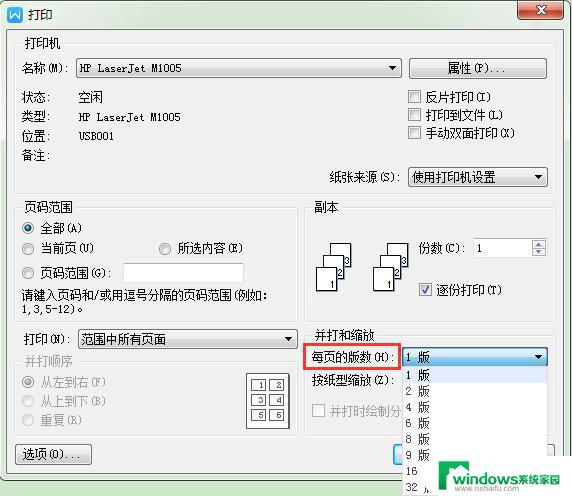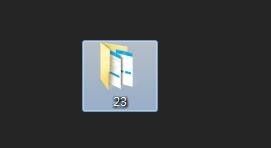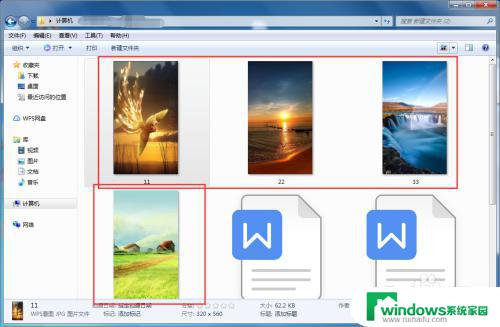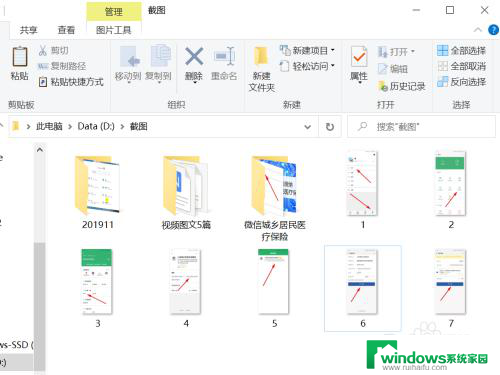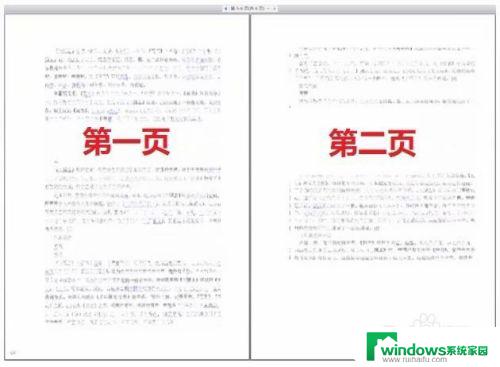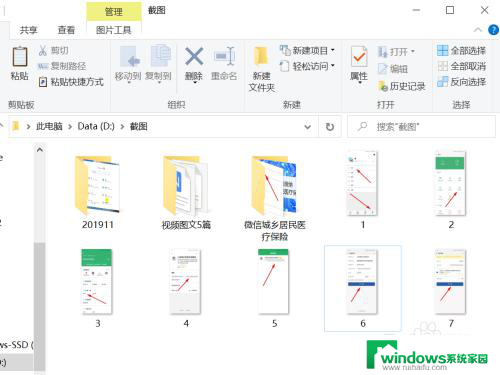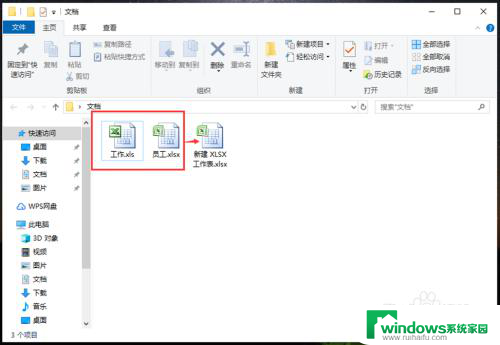电脑上多张图片怎么整合在一起打印 如何将多张图片拼贴并打印
更新时间:2023-09-14 14:47:22作者:xiaoliu
电脑上多张图片怎么整合在一起打印,如今我们拍摄的照片越来越多,许多人都会将它们保存在电脑上,然而当需要打印多张照片时,一个一个地打印比较耗时且不够美观,而将多张照片整合在一起打印则是更好的选择。在本文中我们将介绍如何将电脑上的多张图片进行拼贴,并打印出一张完美的合成照片。
具体方法:
1.第一步,将需要打印的所有图片全部选中,然后单击打印。如下图
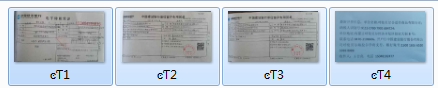
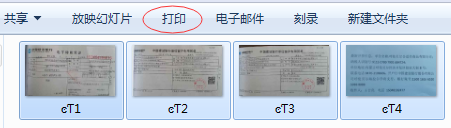
2.第二步,打印选项中选择A4纸打印。全页照片,还可以选择每张图片需要打印的份数。最重要的是打印机的选择一定要选择你现在所用的打印机。
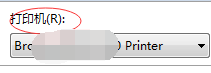
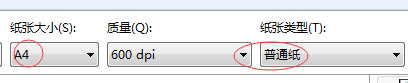
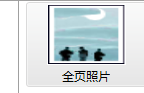
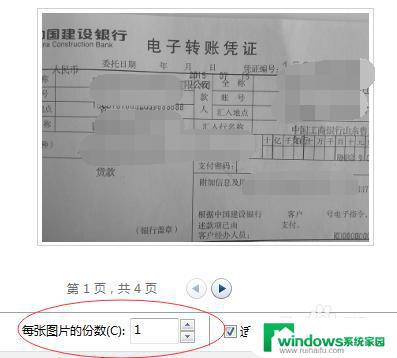
3.第三步,将适合边框打印选项不选,不然打出来的图片将会很大,有时候还会打不全。
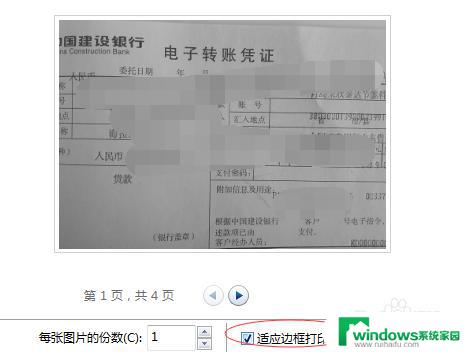
4.第四步,点击打印就可以了。
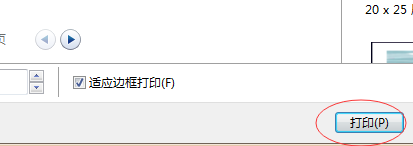
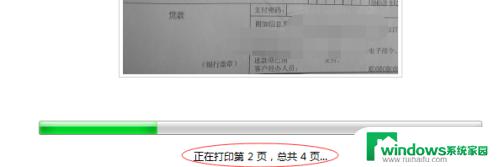
以上就是电脑上多张图片怎么整合在一起打印的全部内容,如果你也遇到了这种问题,可以试试小编提供的方法来解决,希望对大家有所帮助。